办公软件PPT使用操作技巧
1、问题描述
在PPt演示文档在现代办公中非常常见是一种增加理解能力的展示品,好的PPT完全能够做到这一点,笔者今天为大家介绍一下如何使用PPT的模板进行演示文档的演示?

2、操作步骤
1、打开一篇演示文档,在视图选项卡下点击”演示文稿视图“选项组中选择幻灯片母版命令。
2、完成上一步骤之后,点击点击幻灯片母板,点击插入幻灯片母板,操作图片如下
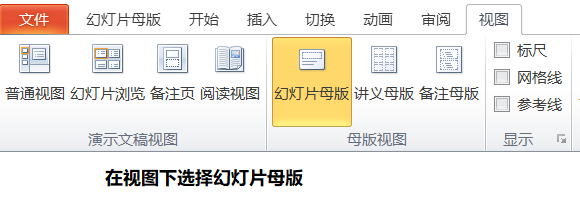
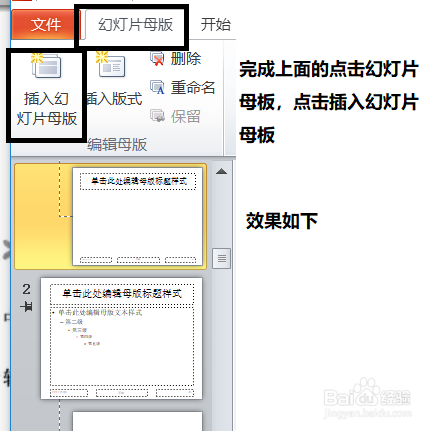
1、问题操作
在PPT操作过程中文字图片的出现都有先后顺序,在图片中可以选择动画的选项卡选择,来实现上面的问题操作,那么怎么添加动画了?

2、操作步骤
1、打开一个演示文档,在动画选项卡中选择自定义动画命令,
2、在演示文档中选择你要添加动画效果的对象,在”自定义动画“任务窗格中选择”添加效果“下拉的菜单中”动作路径“下选择你要的效果。

3、操作步骤
笔者用”百度经验“添加完成之后选择”动画窗格“在动画窗格中可以看到你添加的动画效果,在这里可以设置动画效果以什么方式出现。
操作图片如下
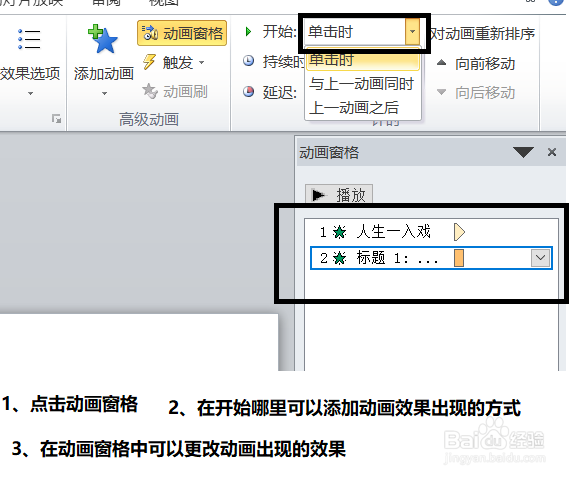
4、完成以上步骤之后,可以在键盘上点击F5查看动画的效果。
声明:本网站引用、摘录或转载内容仅供网站访问者交流或参考,不代表本站立场,如存在版权或非法内容,请联系站长删除,联系邮箱:site.kefu@qq.com。
阅读量:103
阅读量:106
阅读量:92
阅读量:80
阅读量:69